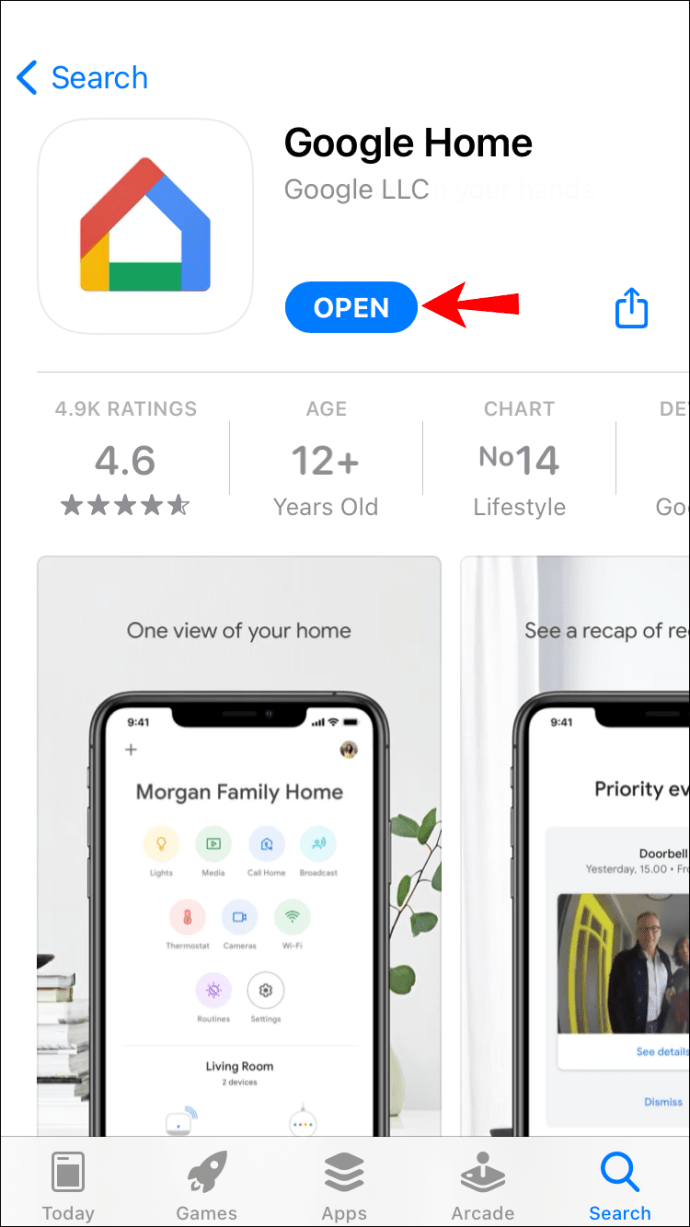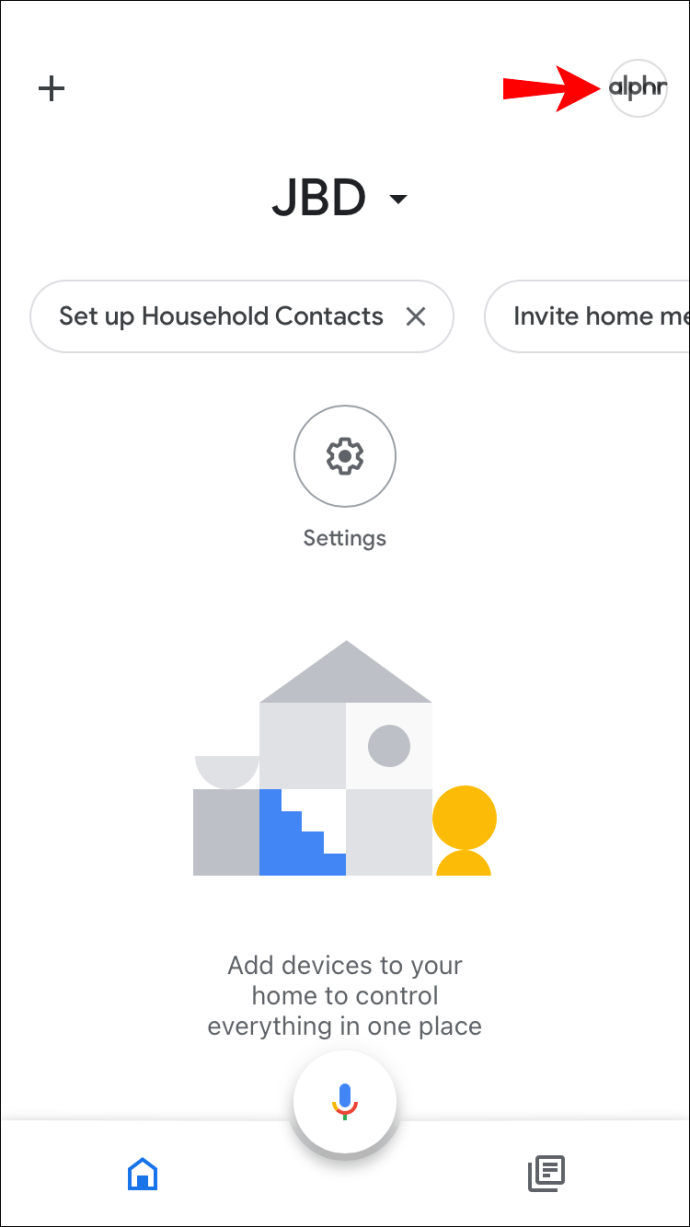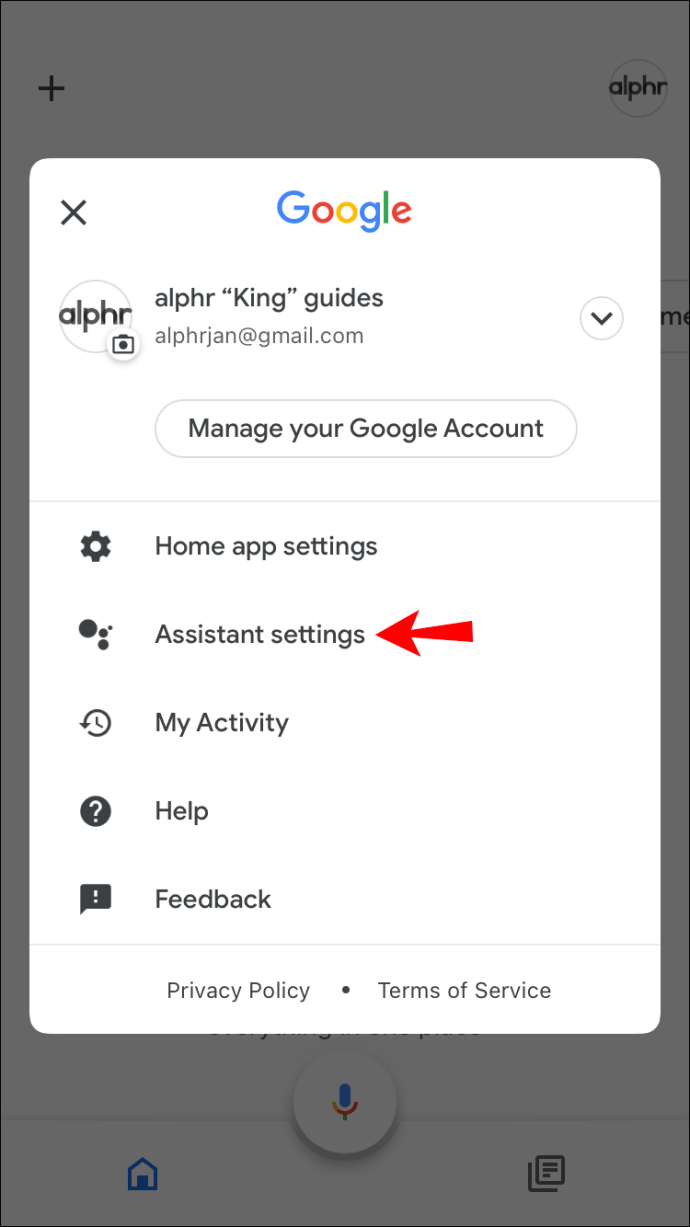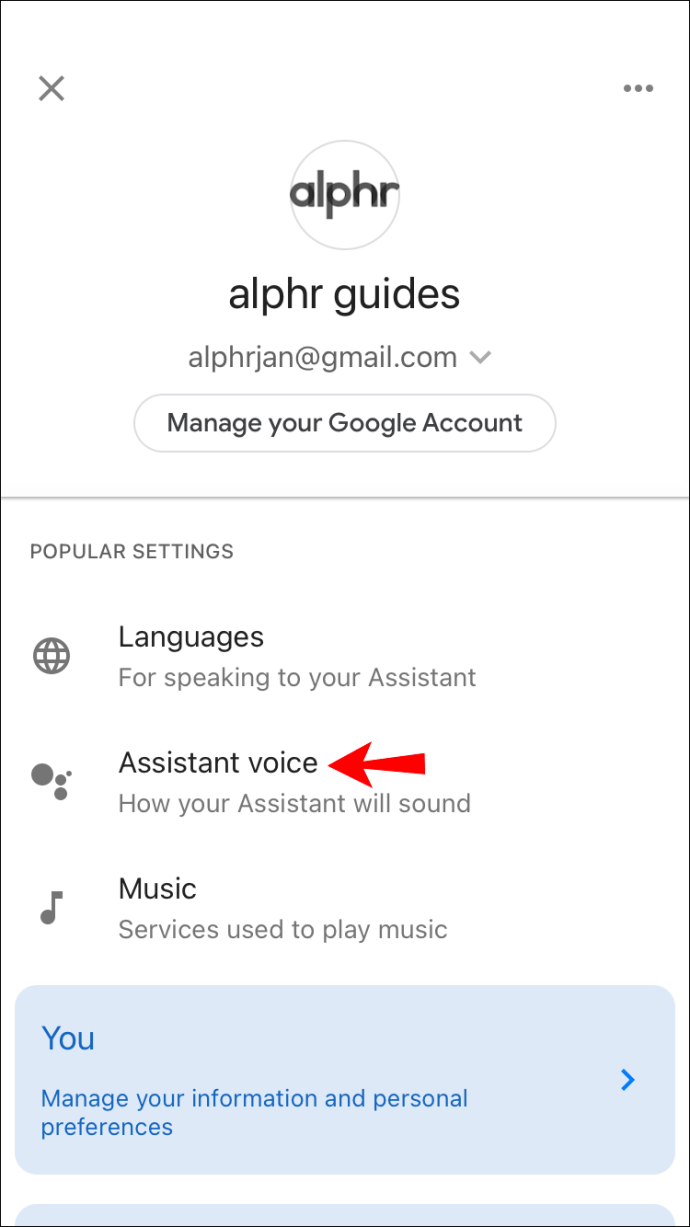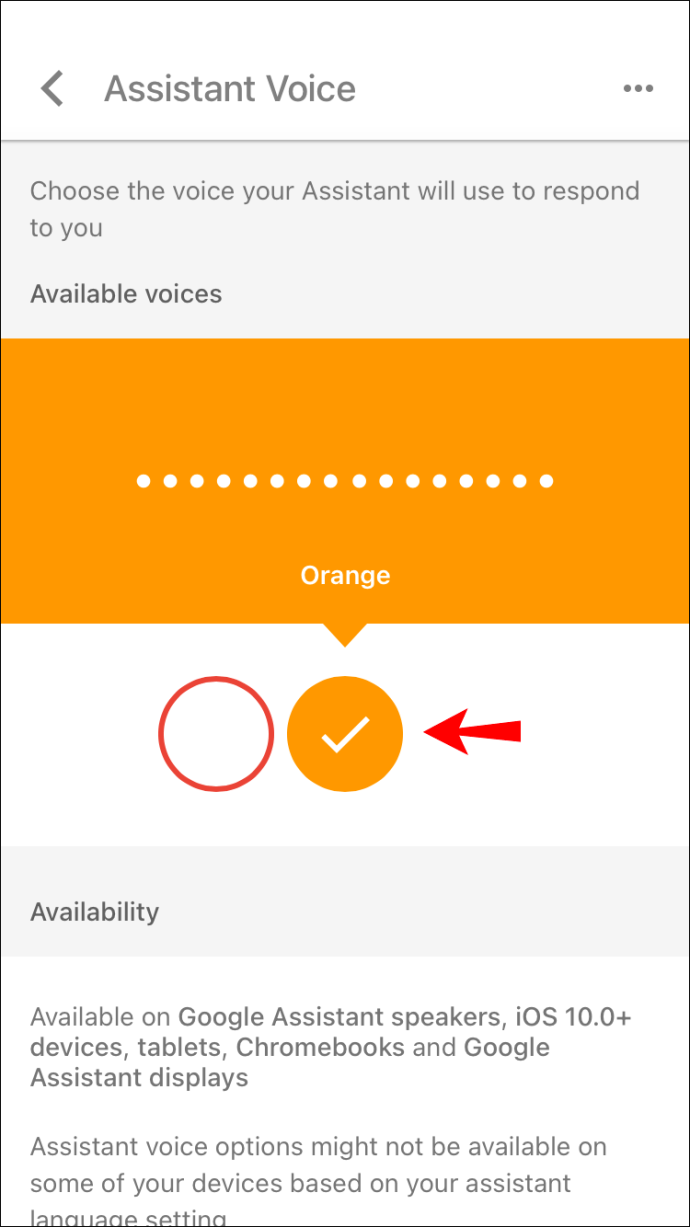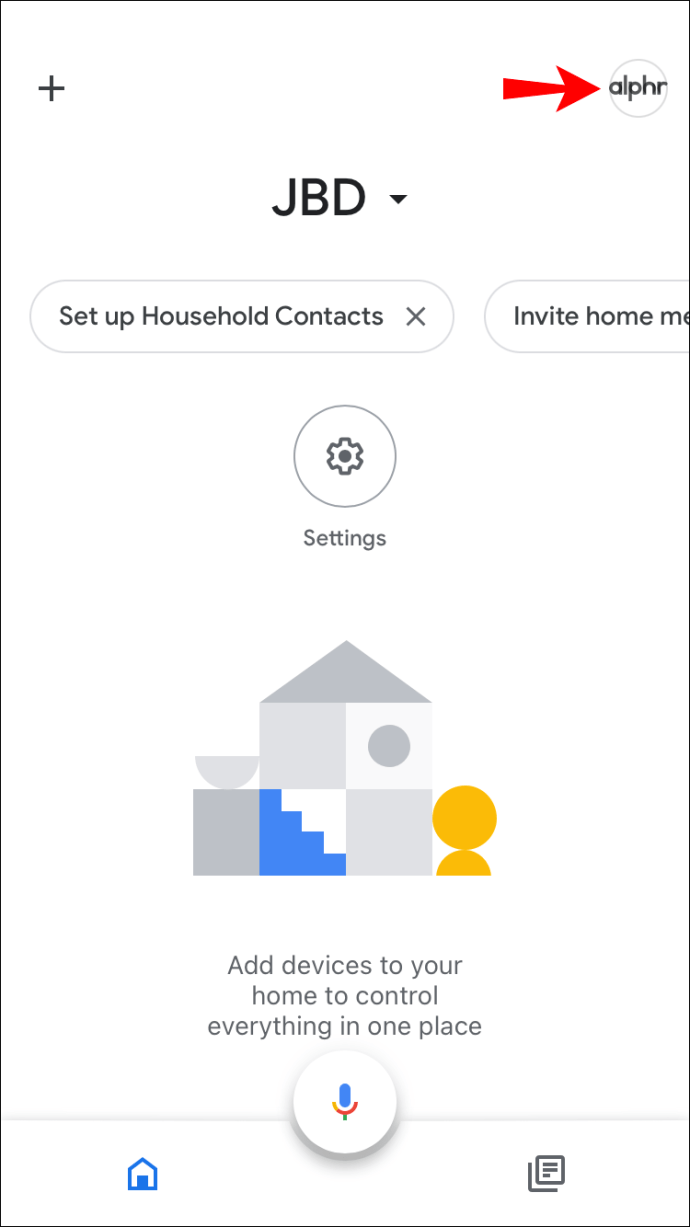Bir Google Ev Cihazında Ses Nasıl Değiştirilir
Google Home, çeşitli alanlarda size yardımcı olabilecek güçlü bir sanal asistandır ve cihazlarınızı kontrol etmek, ilgili bilgileri sağlamak ve hatta sohbet etmek için birçok özellik sunar. Servis varsayılan bir sesle gelir, ancak bir süre sonra sıkılabilir. Neyse ki, sesi tercihlerinize göre kolayca değiştirebilirsiniz.
Google Home'da sesi nasıl değiştireceğinizi öğrenmek istiyorsanız doğru yere geldiniz. Bu makale, bunun nasıl yapılacağını tartışacak ve bu harika hizmet hakkında daha fazla bilgi sunacaktır.
Bir Google Ev Cihazının Sesi Nasıl Değiştirilir
Google Home cihazınızın (artık Google Nest'in bir parçası) mevcut sesini beğenmiyorsanız ve sizinle farklı bir cinsiyet veya aksanla konuşmasını istiyorsanız, bunu uygulama.
Google Ana Sesinizi Nasıl Değiştirirsiniz?
Google Home sesinizi değiştirmek, Android veya iPhone kullanmanızdan bağımsız olarak aynıdır:
- Google Home uygulamasını açın.
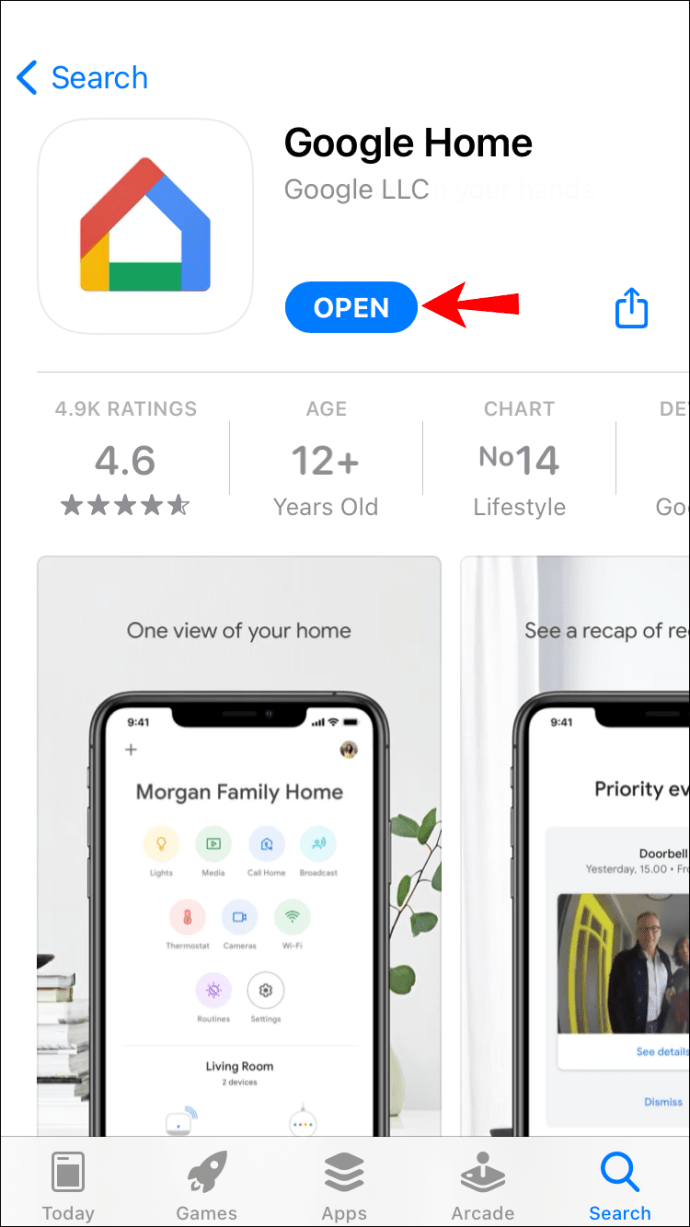
- Hesabınızı seçin.
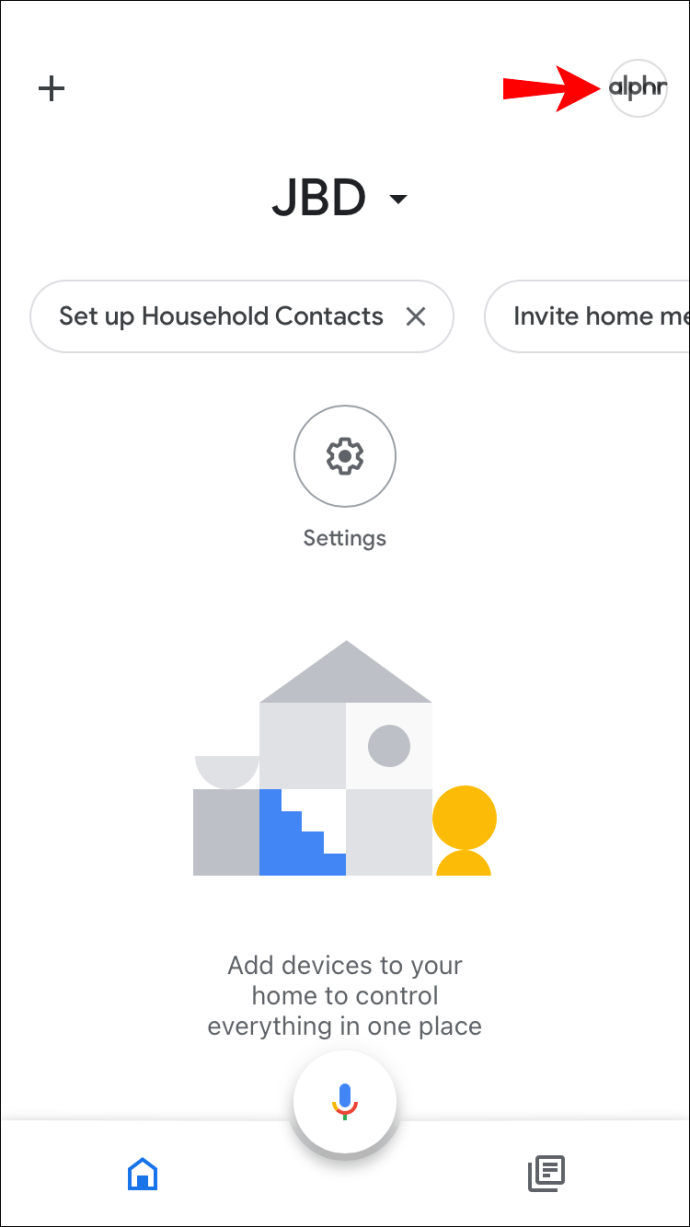
- "Asistan Ayarları"na dokunun.
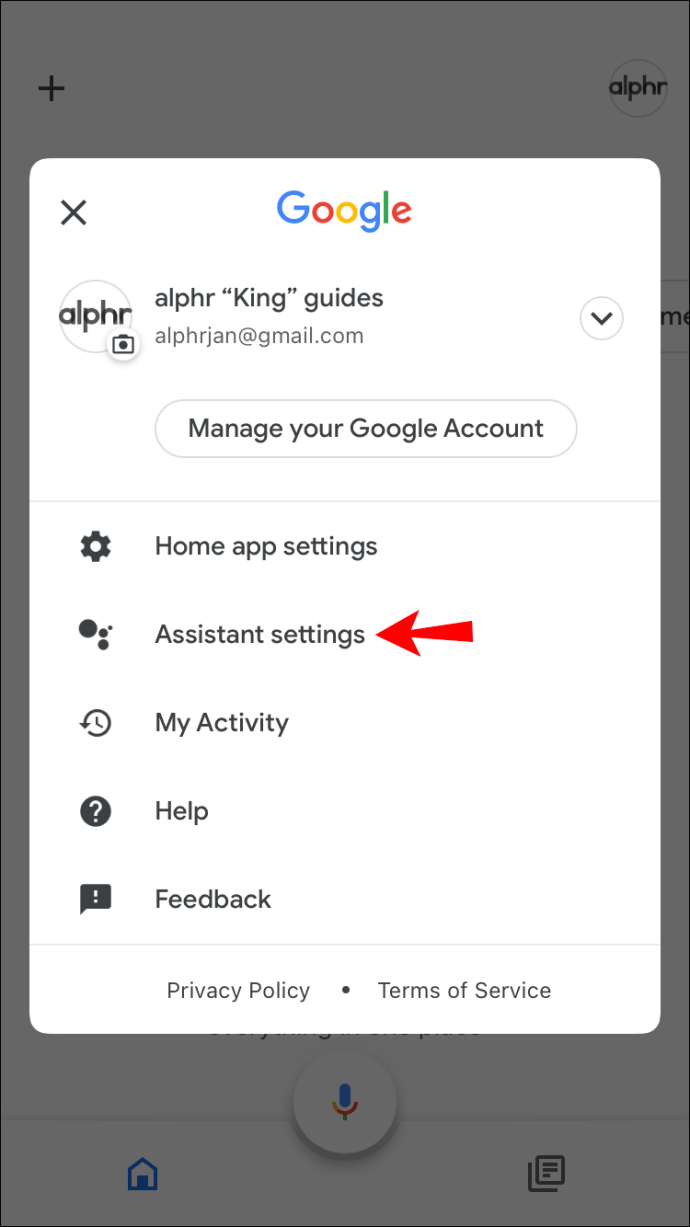
- “Asistan Sesi”ne dokunun.
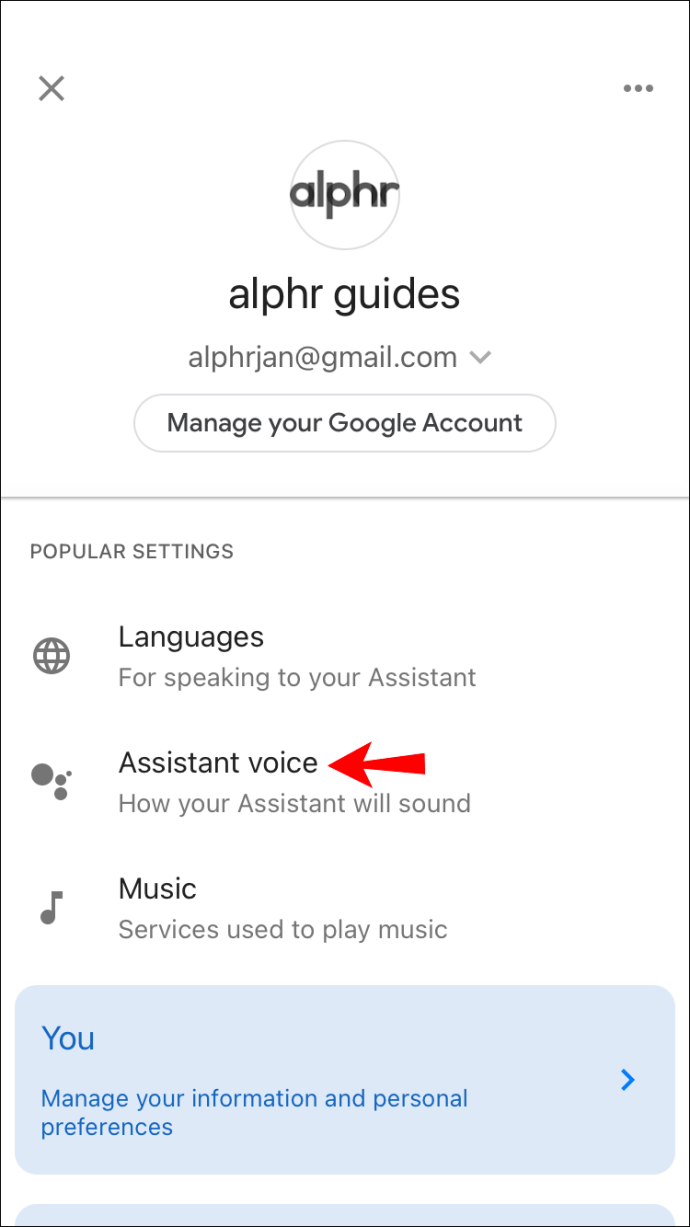
- Tercih edilen sesi seçin.
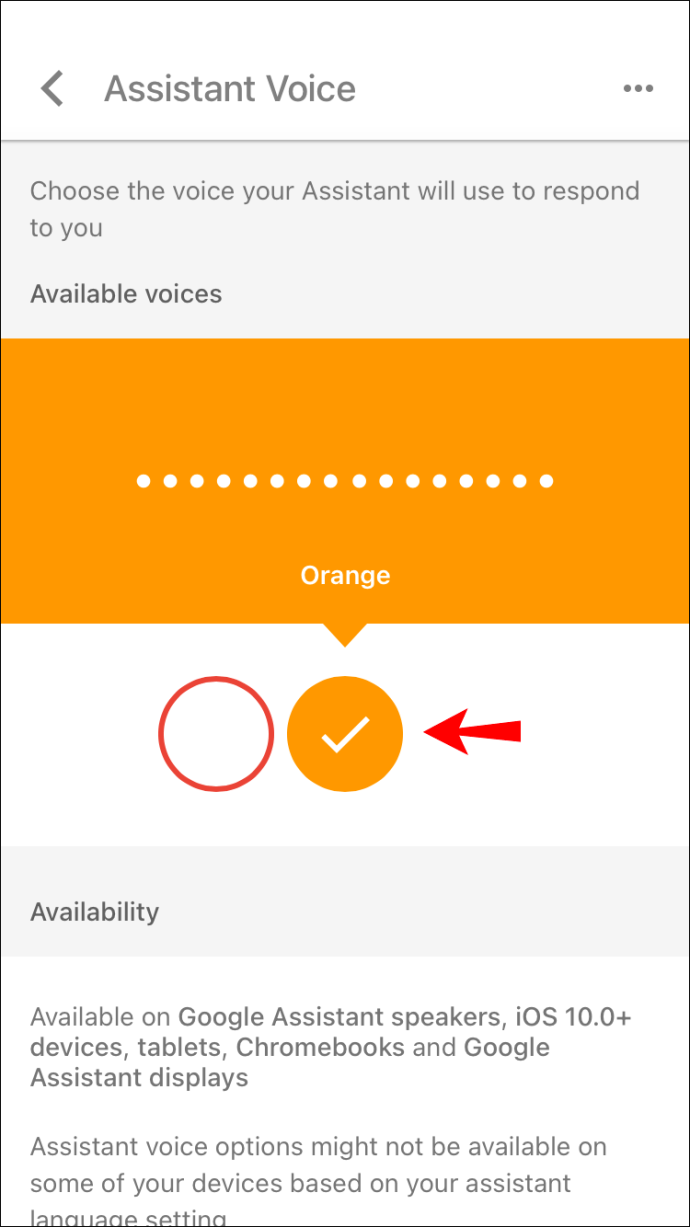
Google genellikle seçime yeni sesler ekler, bu nedenle birini seçmeden önce her zaman güncellemeleri kontrol edin.
Google Home Hub Sesini Nasıl Değiştirirsiniz?
Google Asistan'ın sesini değiştirerek Google Home Hub sesini değiştirebilirsiniz. Asistan'ın sesini değiştirdiğinizde ayarlar, Google Home uygulamasına eklenen tüm Google Home veya Nest ağ cihazlarına uygulanır.
İşte adımlar bir kez daha:
- Google Home uygulamasını açın.
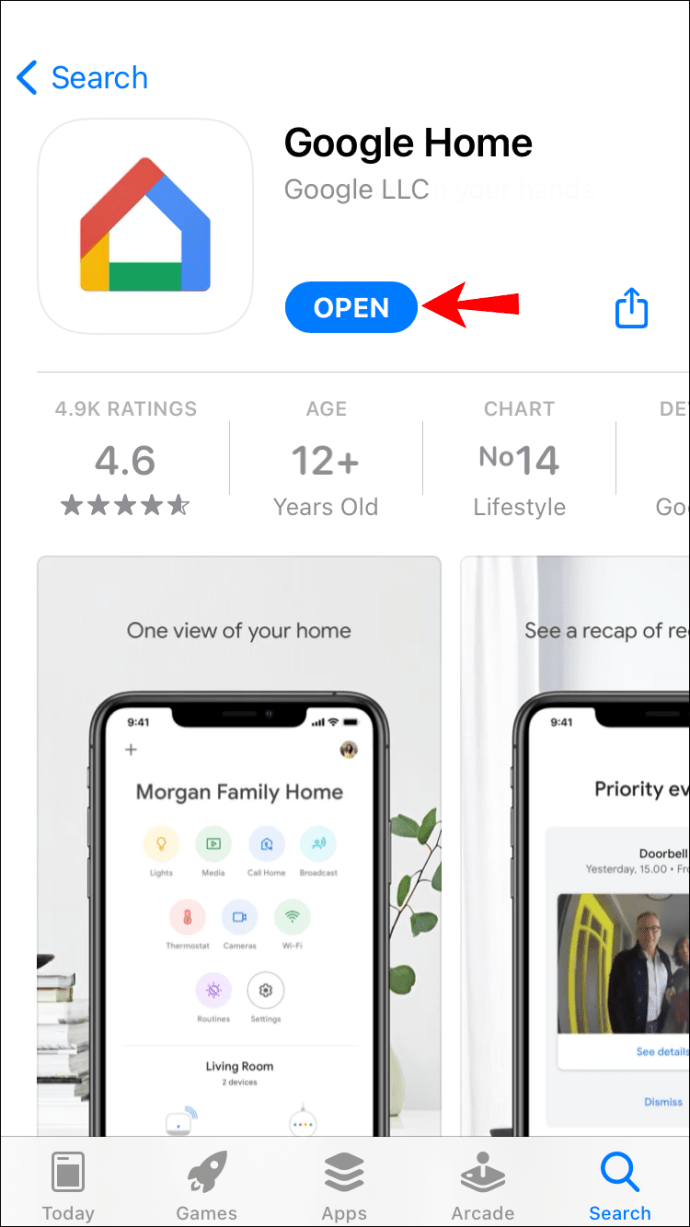
- Hesabınıza erişmek için profil resminize dokunun.
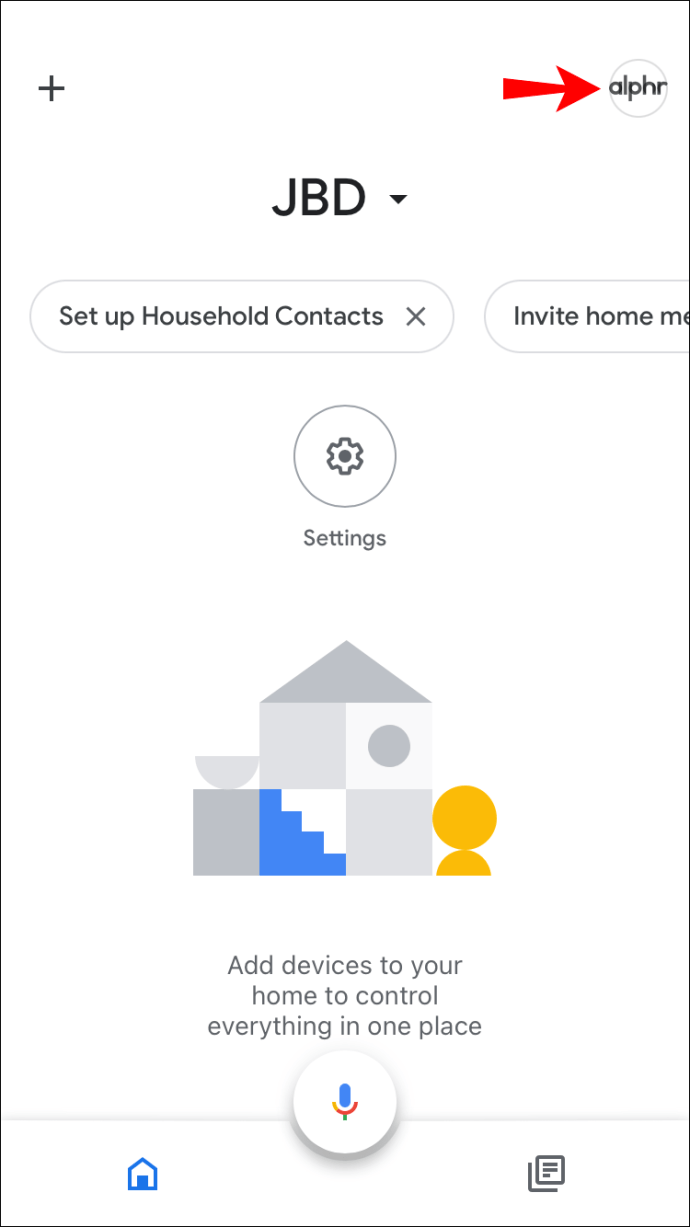
- "Asistan Ayarları"na dokunun.
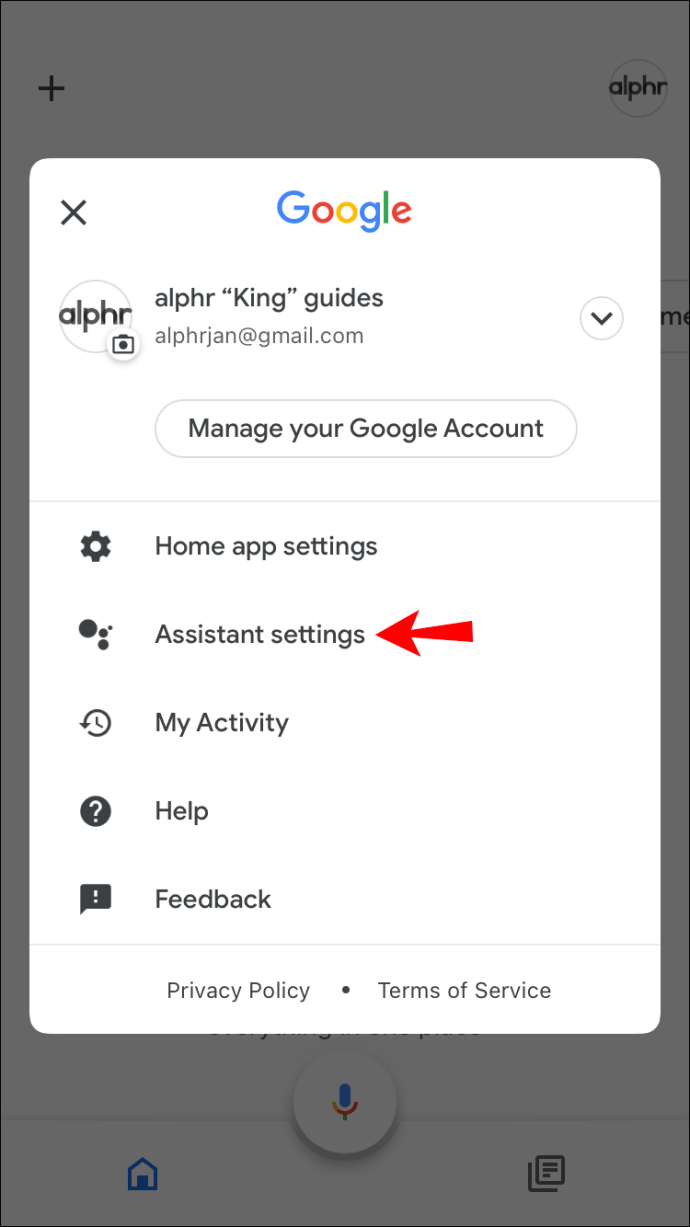
- “Asistan Sesi”ne dokunun.
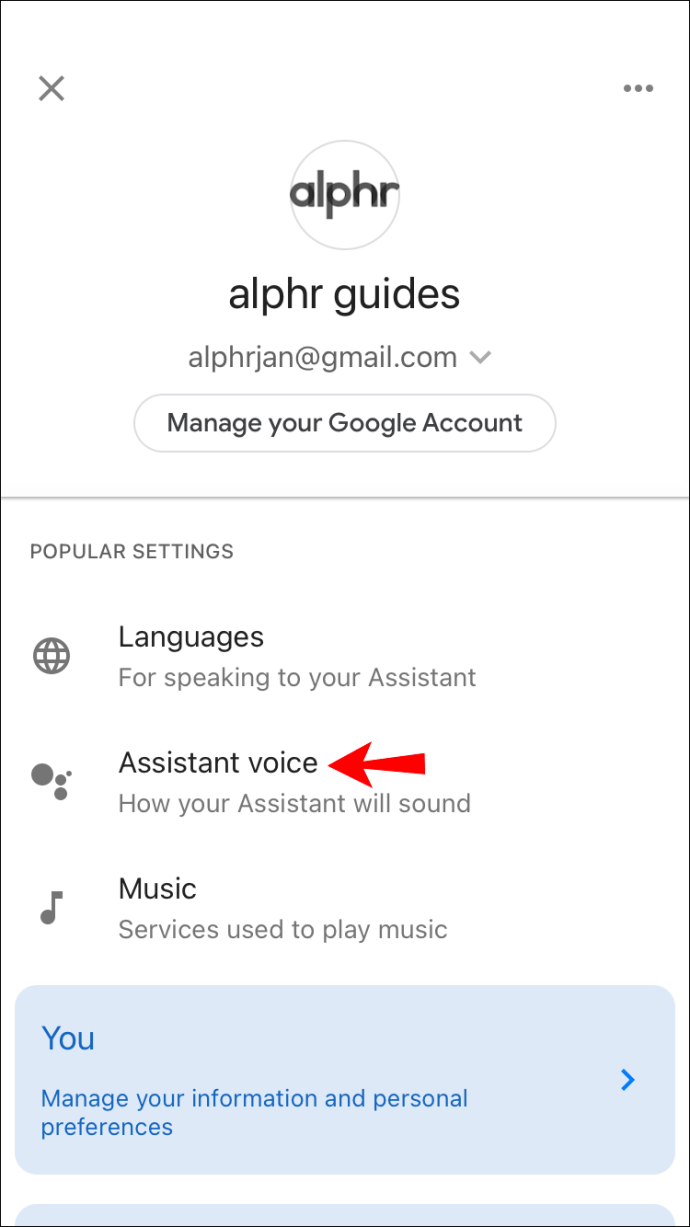
- Beğendiğiniz sesi seçin.
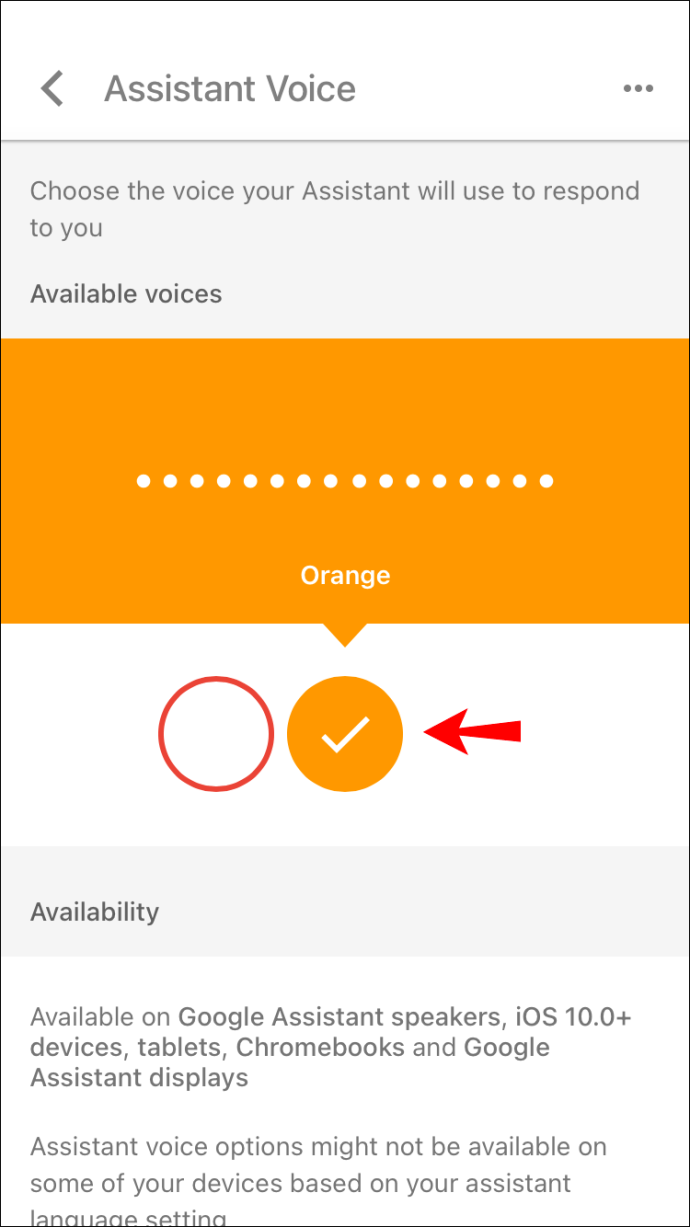
Google Asistanın Sesi Nasıl Değiştirilir
Google Asistan'ın sesini değiştirerek, bağlı tüm cihazlar için değiştirmiş olursunuz. Erkek ve kadın sesleri ve çeşitli uluslararası aksanlar arasından seçim yapabilirsiniz. Her asistan farklı bir kişiliğe sahiptir, böylece doğru eşleşmeyi bulana kadar sesleri değiştirebilirsiniz.
Adımlar önceki bölümdekiyle aynıdır, ancak bunları gözden geçirelim:
- Google Home uygulamanızı açın.
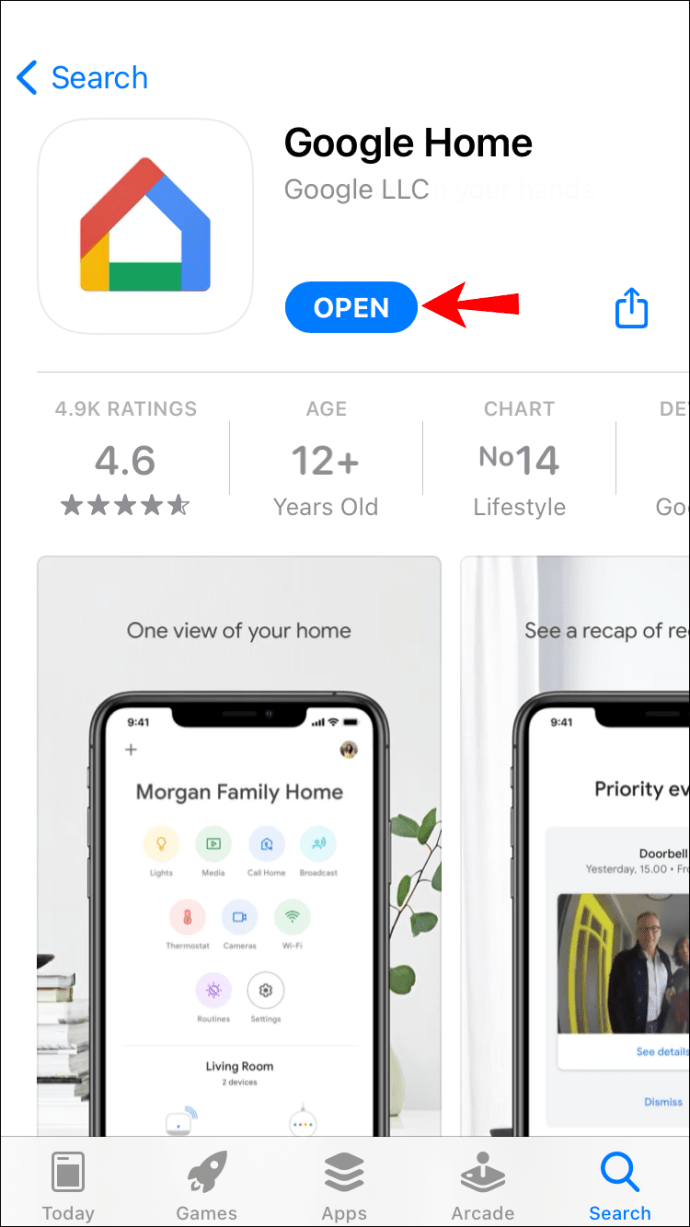
- Hesabınıza dokunun.
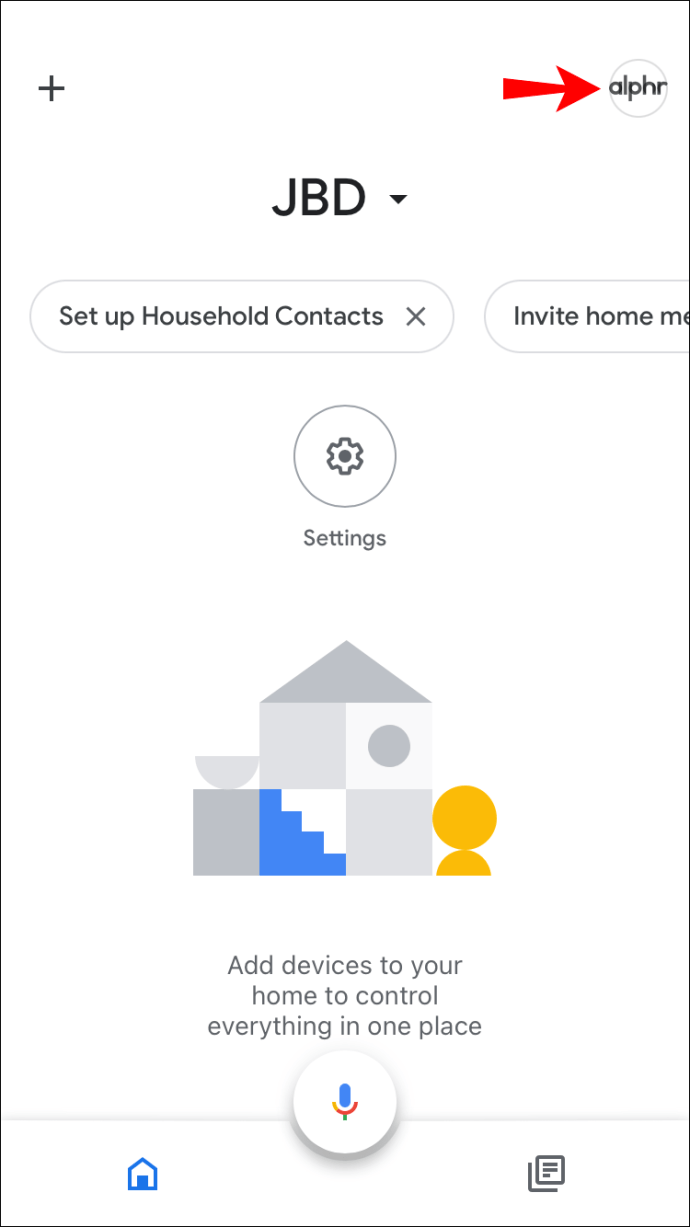
- "Asistan Ayarları"na basın.
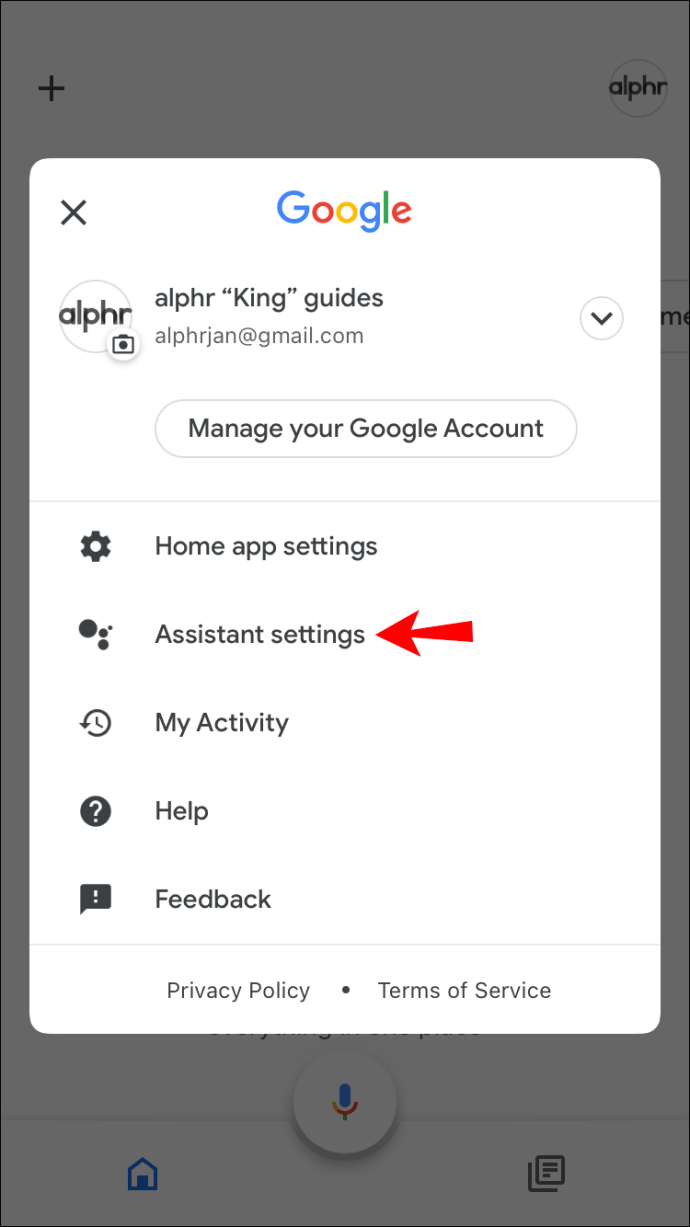
- “Asistan Sesi”ne dokunun.
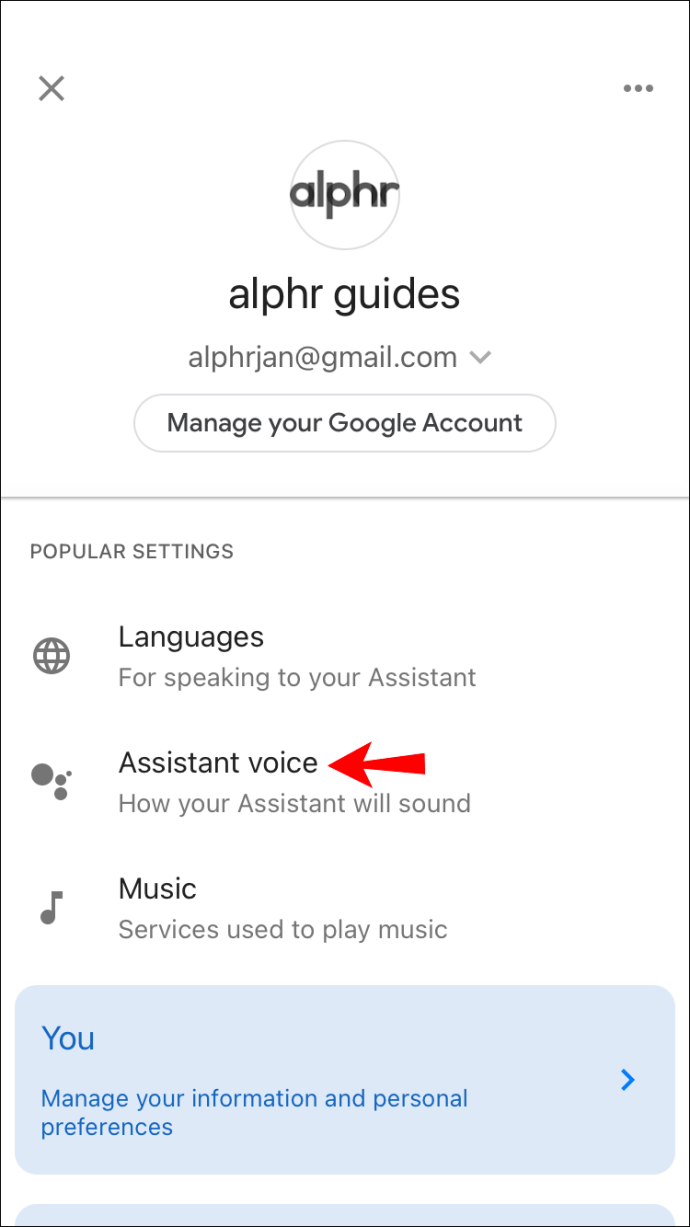
- Seçeneklerden birini seçin. Sesleri seçmeden önce her zaman deneyebilirsiniz.
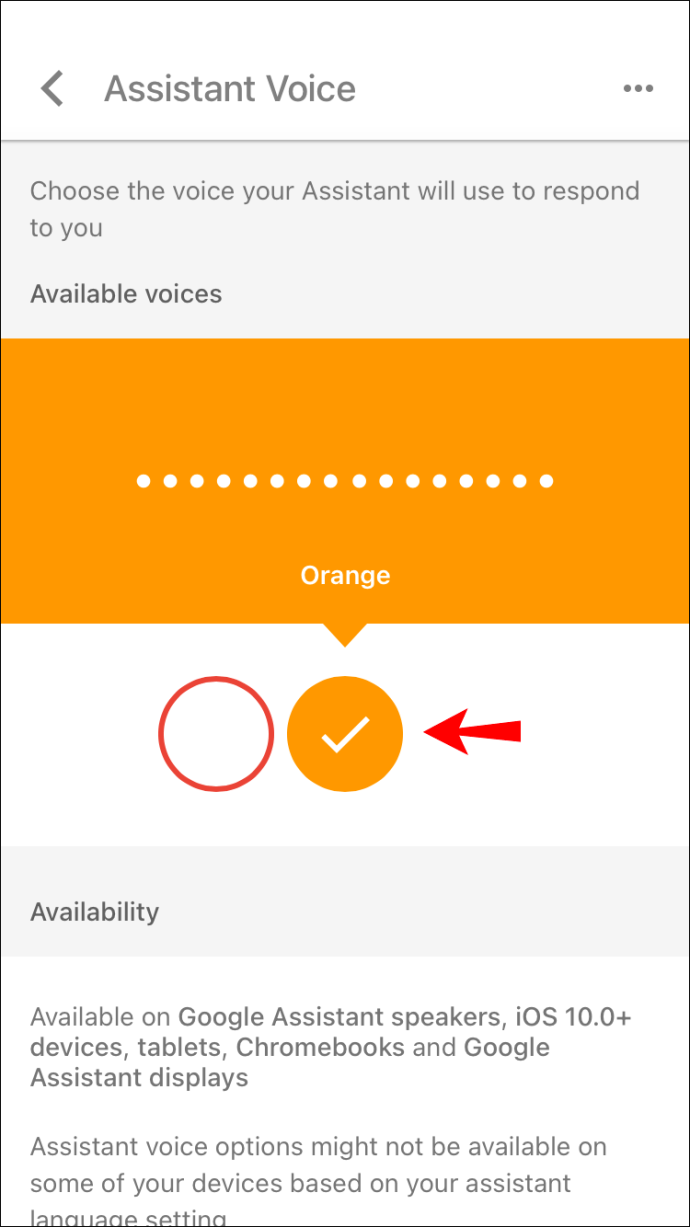
Bir Google Ev Cihazında Ses Seviyesi Nasıl Değiştirilir
Tercihlerinize ve yakınlığınıza bağlı olarak, sesinizi kullanarak, Google Home uygulamasından veya cihaza dokunarak ses seviyesini değiştirebilirsiniz.
Ses düzeyi için sesli komutlar, tüm Google Nest (Google Home) cihazları için aynıdır. Sesi dokunarak kontrol etmek istiyorsanız, talimatlar sahip olduğunuz cihaza göre değişir.
Google Home Mini Ses Seviyesi Nasıl Değiştirilir
Google Home Mini'nizde ses düzeyini ayarlamanın üç yolu vardır: sesli komut vererek, Google Home uygulamasını kullanarak veya cihaza dokunarak.
Sesi ayarlamak için sesinizi kullanmak istiyorsanız aşağıdaki komutlardan birini kullanabilirsiniz:
- “Aşağı/yukarı çevir.”
- "Ses düzeyi x."
- "Ses seviyesi %x'e."
- "Maksimum/minimum ses seviyesi."
- “Sesi artır/azalt.”
Sesi kontrol etmek için "Ses seviyesi nedir?" deyin.
Sesi özelleştirmek üzere Google Home uygulamasını kullanmak için aşağıdaki adımları izleyin:
- Google Home uygulamasını açın.
- Google Home Mini'yi seçin.
- Ses seviyesini değiştirin.
Üçüncü yöntem, cihaza dokunarak ses seviyesini kontrol etmektir. İşte talimatlar:
- Sesi artırmak için cihazınızın sağ tarafındaki simgesine dokunun. Maksimum ses seviyesi istiyorsanız, 10 kez dokunun.
- Sesi azaltmak için cihazınızın sol tarafındaki simgesine dokunun. Sesini kapatmak istiyorsanız 10 kez dokunun.
Bu ayarların yalnızca medyanızı ve Google Asistanınızı etkilediğini unutmayın. Örneğin, cihazın sesini kapattıysanız, medyanın sesini gerçekten kapatmışsınızdır. Google Asistan minimum seviyede konuşacak, ayarladığınız alarmlarda ve zamanlayıcılarda herhangi bir değişiklik olmayacak.
Google Home'da Kullanılabilir Sesler
Çoğu durumda, Google Home varsayılan pakette 10 ses sunar. Seslerin kullanılabilirliği, ayarladığınız dile bağlıdır.
ABD İngilizcesi için varsayılan 10 sesin listesi:
- Kırmızı – kadın, bu varsayılan sestir.
- Turuncu - erkek.
- kehribar - dişi.
- Yeşil - erkek.
- Camgöbeği - dişi.
- Mavi - erkek.
- Mor – erkek.
- Pembe – erkek.
- British Racing Green – kadın, İngiliz aksanı var.
- Sydney Harbour Blue - kadın, Avustralya aksanı var.
ABD'deyseniz, ünlü bir ses de seçebilirsiniz (aktris ve yönetmen Issa Rae gibi). Bunu, "Ok Google, Issa gibi konuş" diyerek etkinleştirebilirsiniz. Daha önce, şarkıcı John Legend'in sesi de Google Home'da mevcuttu. Ünlülerin sesleri bir yıldızla işaretlenmiştir.
Sesler derinlik, tonlama ve perde aralığında farklılık göstererek hoşunuza gideni bulmanızı sağlar.
Ek SSS
Google Home Voice'umu Neden Değiştiremiyorum?
Telefonunuzun dili desteklemiyorsa Google Home sesinizi değiştiremezsiniz. Kullanılabilir seçenekleri görmek için, sisteminizin varsayılan dili olarak İngilizce'ye (Amerika Birleşik Devletleri) sahip olmanız gerekir.
Telefonunuzun dilini değiştirmek istemiyorsanız, yapabileceğiniz başka bir şey yok çünkü şimdilik Google diğer dillerle ilgili herhangi bir güncelleme yayınlamadı.
Dil uyumsuzluğu dışında sorun uygulamada olabilir. Beklemeyi ve ardından uygulamayı yeniden başlatmayı veya yeniden yüklemeyi deneyin.
Google Voice'umu Jarvis Olarak Değiştirebilir miyim?
J. A. R. V. I. S., Marvel çizgi roman ve film serisinde Tony Stark'ın (Demir Adam'ın) asistanıdır. “Sadece Oldukça Çok Akıllı Bir Sistem”in kısaltmasıdır. Bu nedenle, birçok kullanıcının Google Voice'larını Jarvis olarak değiştirmenin mümkün olup olmadığını sorması şaşırtıcı değildir. Maalesef sizi hayal kırıklığına uğratmak zorundayız çünkü şimdilik Google bu seçeneği sunmuyor.
Google'ın Sesinin Sesinin Keyfini Çıkarın
Google Home tarafından sunulan her ses benzersizdir ve mevcut ruh halinize göre birini seçmenize olanak tanır. Sesi değiştirmek kolaydır ve Google Home uygulamasını kullanarak yalnızca birkaç tıklamayla yapılabilir. Tercihleriniz ne olursa olsun, beğeneceğiniz bir ses bulacağınızdan emin olabilirsiniz.
Umarız Google Home'da sesi nasıl değiştireceğinizi öğretebildik ve size uygun olanı bulmayı başardınız.
Google Home'da varsayılan sesi kullanıyor musunuz? Değilse, favoriniz nedir? Aşağıdaki yorum bölümünde bize bildirin.